Как отменить заказ Фаберлик
При оформлении заказов Faberlic возникают разные ситуации. В частности, сейчас речь пойдет о том, как отменить заказ Faberlic. Официальный сайт предлагает очень удобный способ.
Не нужно звонить оператору, ожидая ответа, не нужно составлять письмо в обратную связь – достаточно сделать несколько самостоятельных действий, и заказ не уйдет на сборку (при условии, что вы сделаете все вовремя, до того, как статус заказа изменится с “Готов к сборке” на “Собирается”). Итак, что же нужно сделать, чтобы отменить заказ, и когда это делается?
Причины отмены заказа
Причин, по которым отменяется сделанный заказ, может быть несколько:
- Клиент отказался от заказанной продукции. Как вариант (если у вас есть свободные деньги), то вы можете выкупить данную продукцию и затем продать ее. Если же товар ”не ходовой” или дорогой, то лучше заказ отменить либо редактировать. В случае, когда данный клиент у вас единственный, то можете не заниматься редактированием, а просто удалить заказ.
- Вы приняли решение изменить адрес доставки. В этом случае заказ также необходимо редактировать либо удалить и набить заново, выбрав другой, удобный пункт выдачи.
- После отправки заказа активизировались клиенты, желающие сделать новый заказ. В этом случае его также необходимо отредактировать, кликнув по соответствующей кнопке.
С причинами мы разобрались, теперь давайте посмотрим, куда зайти и что конкретно нужно сделать, чтобы отменить заказ.
Как отменить заказ
Чтобы отменить уже сделанный заказ “Фаберлик”, нужно зайти в личный кабинет и затем во вкладку “Мои заказы”. Также можно пролистать главную страницу личного кабинета вниз – здесь будет перечень оформленных заказов.
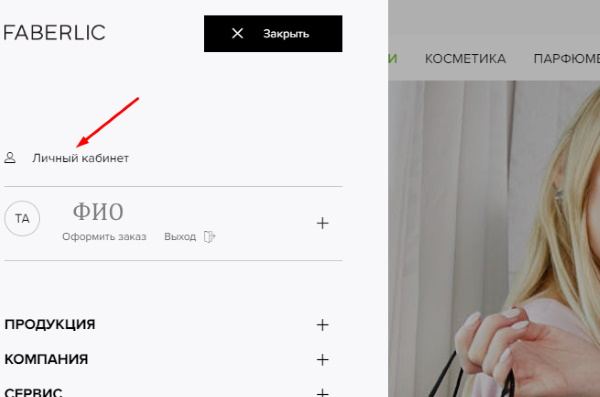
Делаем следующее:
- Кликаем на номер заказа, чтобы просмотреть детали последнего.
- Здесь мы видим все, что касается нашего заказа – пункт выдачи, статус, стоимость доставки, вес посылки и т. д.
- В самом низу будут 2 кнопки – “Редактировать заказ” и “Удалить заказ”. Выбирайте то, что вам нужно, и кликайте на одну из них.
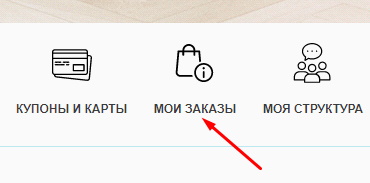
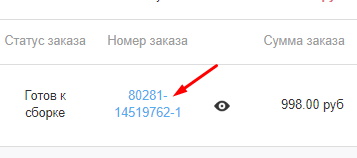
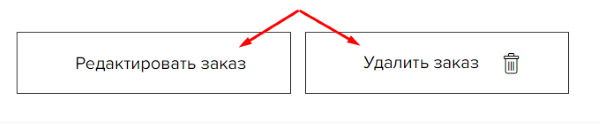
Далее действуйте в зависимости от причин, побудивших вас отменить заказ. Вы можете его просто редактировать, добавив или удалив позиции, а можете полностью его удалить, если более не нуждаетесь в заказанных товарах.
Что делать после отмены заказа
Мы рассмотрим ситуацию, когда нам нужно не полностью удалить заказ, а немного его подредактировать. Как было сказано выше, можно убрать либо добавить позиции в заказ. Итак, кликаем на “Редактировать заказ”. Система перекидывает нас в корзину, где снова можно:
● выбрать пункт, куда будет осуществлена доставка заказа, если предыдущий по каким-либо причинам перестал устраивать;
● добавить либо удалить товар из корзины;
● воспользоваться специальными предложениями (возможно, при добавлении позиций появятся новые акции).
После редактирования заказа снова нажимаем “Продолжить”, проверяем все позиции заказа и кликаем “Заказать”. Если же заказ был полностью удален, то заново проделываем всю процедуру его оформления. В обоих случаях система делает предупреждающие сообщения о том, что из заказа исчезнут примененные акции, или о том, что невозможно восстановить удаленный заказ. В этот момент возможно нажать кнопку “Отмена” и остановить процедуру.
Возможно, в первые секунды после оформления заказа удалить его не получится. Система предупредит об этом во всплывающем сообщении. Вам будет предложено подождать пару минут и повторить операцию. После окончания процесса вы останетесь на этой же странице, но весь заказ покроется мутно-серым экраном, и напротив его номера появится статус “Удален”. Все, можно продолжать работу с сайтом дальше.

